LastPass: En feil oppstod under tilkobling til serveren

Hvis LastPass ikke klarer å koble til serverne, tøm den lokale bufferen, oppdater passordbehandleren og deaktiver nettleserutvidelsene dine.
Apple har introdusert en rekke funksjoner det siste året, men ingen kommer i nærheten av inkluderingen av SharePlay. Med flere og flere mennesker som jobber hjemmefra, var behovet for å konsumere innhold sammen en økende etterspørsel, og SharePlay oppfylte akkurat det.
Med de siste oppdateringene har Apple gjort det enda enklere å dele og lytte til musikk sammen med SharePlay med nå muligheten til å raskt dele nesten hva som helst med en venn eller et familiemedlem. La oss ta en titt på hvordan du kan gjøre dette på enheten din.
Relatert: Slik fjerner du musikk fra iPhone-låseskjermen
Det er noen krav du må huske på for å bruke denne funksjonen på enheten din. Bruk den påfølgende veiledningen for å hjelpe deg med å dele elementer raskt i Apple Music hvis du kan oppfylle kravene.
Krav
Guide
Åpne Apple Music- appen på iPhone og spill av ønsket lydspor du ønsker å streame med andre via SharePlay. Du kan dele følgende elementer i Apple Music raskt når du skriver dette innlegget.
I dette tilfellet har vi en radiostasjon åpen og spiller inne i Apple Music. Når det valgte sporet begynner å spille, trykk på ikonet med 3 prikker på skjermen.
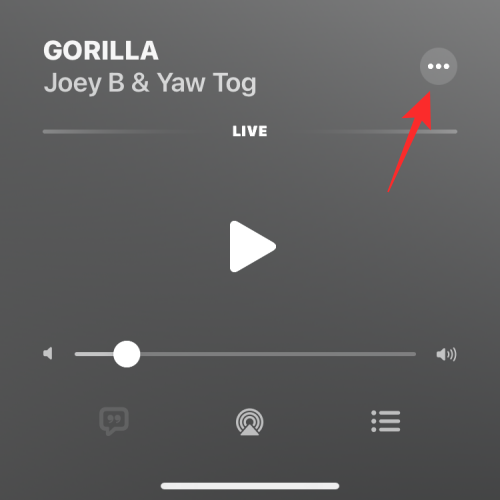
Velg SharePlay i overløpsmenyen som vises .
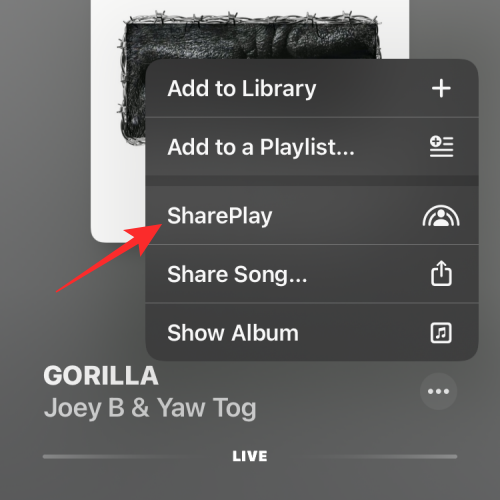
En popup vil nå vises på skjermen. Trykk her på kontakten fra Foreslått-delen eller søk etter dine foretrukne kontakt(er) ved å skrive inn navnet eller kontaktinformasjonen deres i «Til:»-søkefeltet øverst.
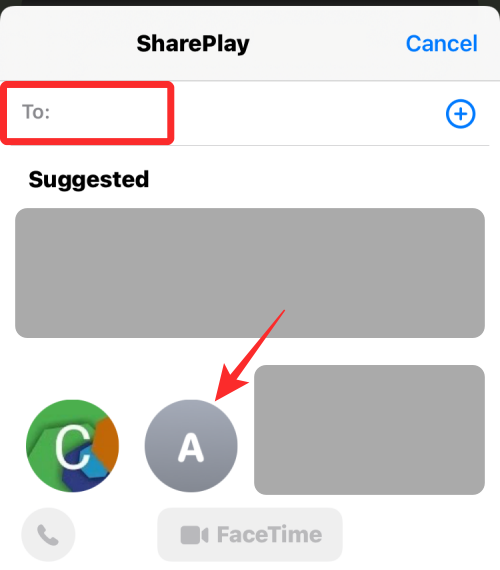
Når en kontakt eller flere er valgt, trykker du på Ring-ikonet hvis du ønsker å starte et lydanrop eller trykker på FaceTime hvis du ønsker å starte en videosamtale.
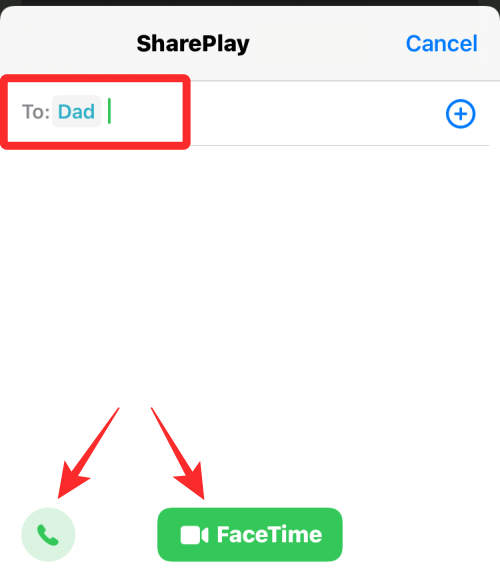
Og det er det! Du vil nå raskt ha delt ønsket element direkte fra selve Apple Music.
Relatert: Kan du dele AirTag med familien?
Vanlige spørsmål
SharePlay har fått mange oppdateringer i det siste, og derfor er her noen vanlige spørsmål for å hjelpe deg med å komme i gang.
For øyeblikket støtter følgende elementer SharePlay i Apple Music når du skriver dette innlegget.
Ja, du kan dele dine egendefinerte spillelister ved å bruke det nye SharePlay-alternativet i delearket som vanlig.
Vi håper du raskt klarte å dele ønsket innhold fra Apple Music enkelt med vennene dine ved å bruke SharePlay-guiden ovenfor. Hvis du har flere spørsmål, send dem gjerne i kommentarfeltet nedenfor.
I SLEKT
Hvis LastPass ikke klarer å koble til serverne, tøm den lokale bufferen, oppdater passordbehandleren og deaktiver nettleserutvidelsene dine.
Finn her detaljerte instruksjoner om hvordan du endrer brukeragentstrengen i Apple Safari-nettleseren for MacOS.
Lurer du på hvordan du integrerer ChatGPT i Microsoft Word? Denne guiden viser deg nøyaktig hvordan du gjør det med ChatGPT for Word-tillegget i 3 enkle trinn.
Microsoft Teams støtter for tiden ikke direkte casting av møter og samtaler til TV-en din. Men du kan bruke en skjermspeilingsapp.
Har du noen RAR-filer som du vil konvertere til ZIP-filer? Lær hvordan du konverterer RAR-filer til ZIP-format.
For mange brukere bryter 24H2-oppdateringen auto HDR. Denne guiden forklarer hvordan du kan fikse dette problemet.
Ønsker du å deaktivere Apple Software Update-skjermen og hindre den fra å vises på Windows 11-PC-en eller Mac-en din? Prøv disse metodene nå!
Lær hvordan du løser et vanlig problem der skjermen blinker i Google Chrome-nettleseren.
Hold hurtigminnet i Google Chrome-nettleseren ren med disse trinnene.
Spotify kan bli irriterende hvis det åpner seg automatisk hver gang du starter datamaskinen. Deaktiver automatisk oppstart ved å følge disse trinnene.








